Paprastas ir greitas „Android“ šakninio programavimo vadovas

Įvedę root teises į „Android“ telefoną, gausite visišką prieigą prie sistemos ir galėsite paleisti daugybę programų, kurioms reikalinga root teisė.
„Google Play“ paslaugos yra pagrindinė „Android“ dalis, atsakinga už duomenų, pranešimų ir daugelio kitų paslėptų užduočių sinchronizavimą. Tačiau jei ji sugenda, ji gali tyliai tapti pagrindine akumuliatoriaus išsikrovimo priežastimi. „WebTech360“ sudarė sprendimų, kurie gali padėti išspręsti „Android“ įrenginio akumuliatoriaus problemas, sąrašą.
Turinys
Štai kaip galite patikrinti, ar „Google Play“ paslaugos yra „Android“ įrenginio akumuliatoriaus išsikrovimo priežastis.
Pastaba : „Google Play“ paslaugos tiesiogiai neišeikvoja akumuliatoriaus, tačiau jos naudojimas gali smarkiai išaugti, kai naudojamos kitos programos.
Telefone eikite į „Nustatymai“ -> „Programos“ . Priklausomai nuo modelio, tai gali būti „Programos ir pranešimai“ arba kažkas panašaus. Palieskite „ Žr. visas programas“ .
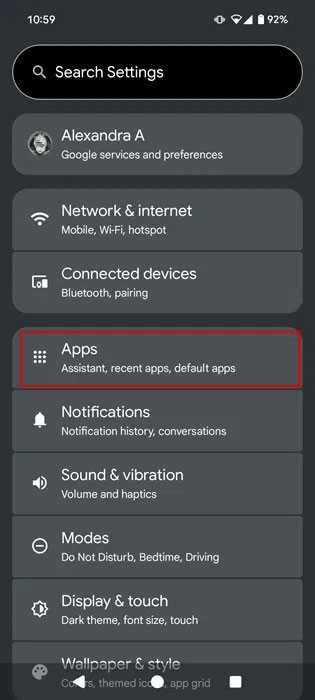
Programų sąraše slinkite žemyn iki „Google Play“ paslaugų ir bakstelėkite ją.
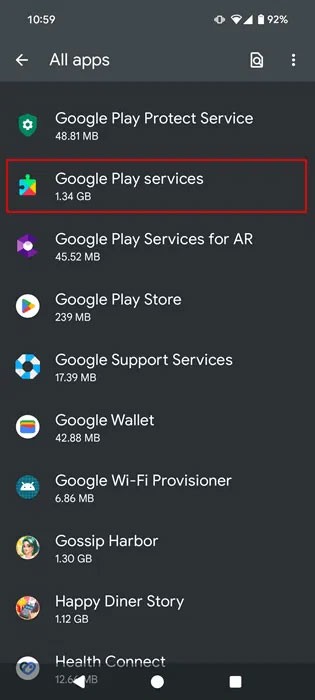
Raskite parinktį „Programėlės akumuliatoriaus naudojimas“ ir peržiūrėkite toliau pateiktą informaciją.
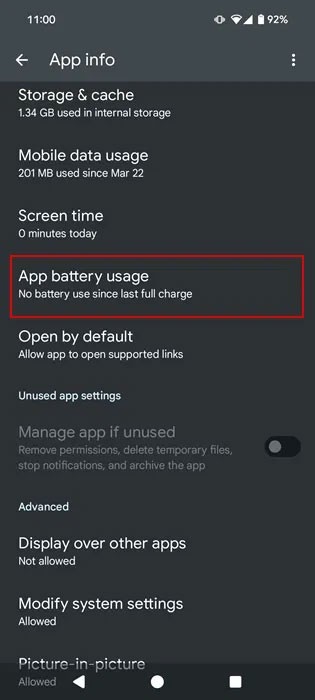
Koks akumuliatoriaus procentas buvo sunaudotas nuo paskutinio pilno įkrovimo? Jei sunaudojama daugiau nei keli procentai akumuliatoriaus (t. y. dviženklis skaičius), vadinasi, sunaudojama per daug ir reikia pašalinti triktis. Idealiu atveju turėtų būti rodomas pranešimas „Akumuliatorius nenaudojamas nuo paskutinio pilno įkrovimo“.
Arba eikite į Nustatymai -> Akumuliatorius -> Akumuliatoriaus naudojimas ir patikrinkite, kurios programos eikvoja daugiausiai akumuliatoriaus energijos. Patikrinkite, ar tarp jų yra „Google Play“ paslaugos.
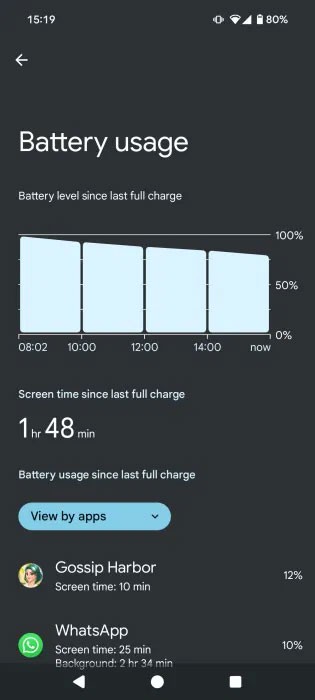
Kadangi tikroji kaltininkė čia nėra „Google Play“ paslaugos, o kitos programos, kurios bendrauja su „Google Play“ paslaugomis ir jų funkcijomis, tokiomis kaip prieiga prie vietos nustatymo, „Wi-Fi“ , duomenys arba veikimas fone, svarbu įvertinti, ar nuolat naudojate programas, kurios, kaip rodoma, sunaudoja daugiausia energijos.
Jei nesate tikri, ar galite pasitikėti telefono pateikiama akumuliatoriaus statistika, taip pat galite peržiūrėti trečiosios šalies programėlę, pvz., „AccuBattery“ , kuri skirta rodyti tikslią informaciją apie akumuliatoriaus naudojimą. Atkreipkite dėmesį į sąraše rodomas programėles, nes jos sunaudoja daugiausiai jūsų įrenginio akumuliatoriaus energijos.
Jei retai naudojamos programos sunaudoja daugiausiai akumuliatoriaus energijos, turėtumėte apsvarstyti galimybę jas ištrinti iš savo įrenginio. Po kurio laiko galėsite jas įdiegti iš naujo ir problema nebepasikartos.
Peržiūrėkite likusias programėles telefone ir išjunkite foninę veiklą toms, kurios nėra būtinos jūsų kasdienybei.
Eikite į Nustatymai -> Baterija -> Baterijos naudojimas ir pasirinkite programėlę.
Programėlės ekrane apačioje išjunkite parinktį „Leisti naudoti foną“ .
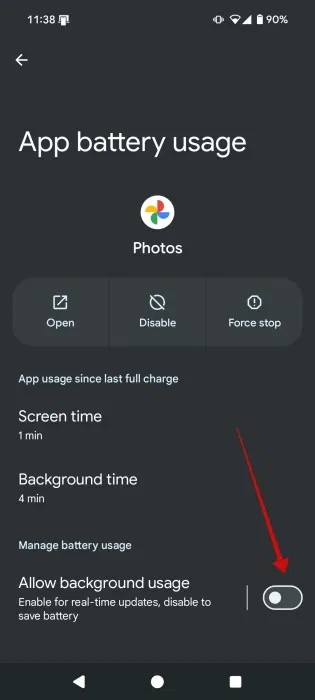
Paprastas dalykas, kurį galite pabandyti, yra išvalyti „Google Play“ paslaugų talpyklą, kuri galėjo būti perkrauta nereikalinga informacija.
Eikite į Nustatymai -> Programos -> Žiūrėti visas programas -> „Google Play“ paslaugos .
Raskite parinktį „Saugykla ir talpykla“ ir bakstelėkite ją.
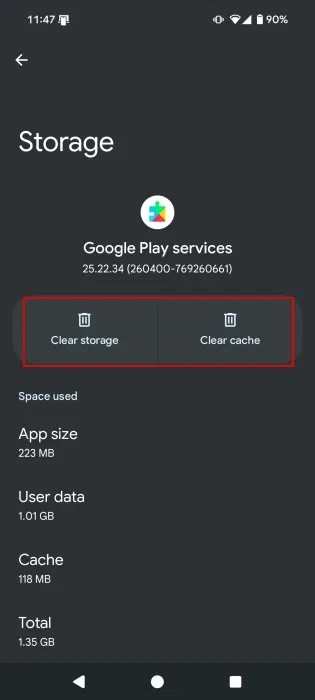
Viršuje spustelėkite mygtuką „Išvalyti talpyklą“ .
Jei vis tiek eikvojate akumuliatorių, rimtesnis žingsnis – išvalyti „Google Play“ paslaugų talpyklą. Kitame ekrane palieskite mygtuką „Išvalyti visus duomenis“, kad užbaigtumėte procesą.
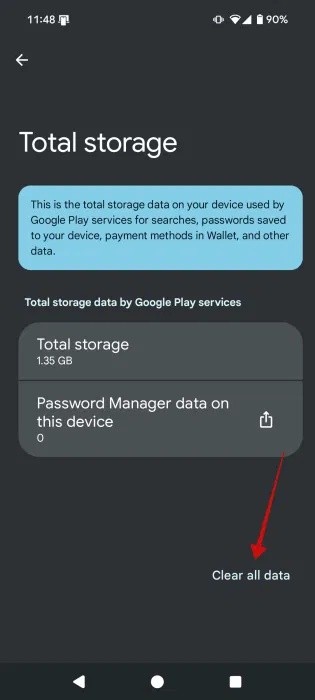
Jei prie „Google Play“ paslaugų prijungta daugiau nei viena paskyra, tai gali paaiškinti akumuliatoriaus išsikrovimo problemą. Kadangi „Google Play“ paslaugos nuolat tikrina, ar nėra naujų el. laiškų, pranešimų, programų saugumo nuskaitymų ir pan., jos nuolat veikia fone. Todėl užima dar daugiau atminties.
Patarimas : eikite į Nustatymai -> Programos -> „Google Play“ paslaugos -> Visos paslaugos, kad patikrintumėte visas „Google Play“ paslaugas savo telefone.
Galite tai išspręsti išjungdami automatinį sinchronizavimą įvairiose paskyrose, pvz., el. pašte, taip pat trečiųjų šalių programose, pvz., „WhatsApp“ . Visų pirma, jūsų „Google“ paskyra tvarko daugelio programų sinchronizavimą.
Eikite į „Nustatymai“ -> „Slaptažodžiai, prieigos raktai ir paskyros“ , tada palieskite kiekvieną paskyrą, kad pamatytumėte, ar sinchronizavimas įjungtas, ar išjungtas. Priklausomai nuo telefono modelio, ieškomame skyriuje gali būti tiesiog „Paskyros“ . Palieskite konkrečią paskyrą.
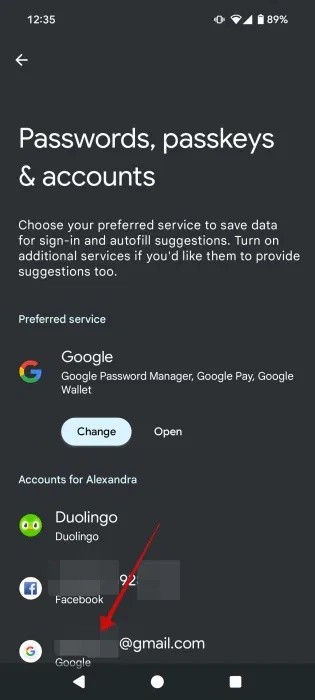
„Google“ paskyrose matysite, kad paskyros sinchronizavimas įjungtas pagal numatytuosius nustatymus. Palieskite jį.
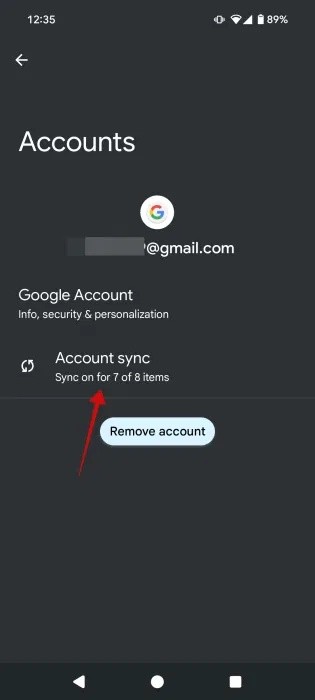
Išjunkite visas paslaugas, kurių nenorite sinchronizuoti šioje paskyroje. Pavyzdžiui, galite išjungti „Gmail“ sinchronizavimą „Google“ paskyroje, kurios iš tikrųjų nenaudojate daug, ir tiesiog išsaugoti ją kaip atsarginę kopiją.
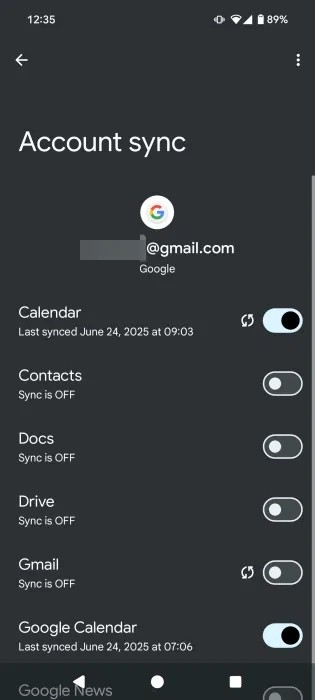
Kai „Google Play“ paslaugos bando sinchronizuoti duomenis ir to negali padaryti, rodomos sinchronizavimo klaidos. Šios klaidos taip pat gali būti priežastis, kodėl telefoną kraunate dažniau nei įprastai. Peržiūrėkite savo kontaktus, kalendorių ir „Gmail“ paskyrą, kad pamatytumėte, ar nėra kokių nors klaidų. Pabandykite pašalinti visas jaustukas, kurias galite turėti bet kuriame savo kontakte, nes „Google“ tai nepatinka.
Taip pat galite pabandyti pašalinti ir iš naujo pridėti paskyrą, kad ištaisytumėte sinchronizavimo klaidas. Norėdami tai padaryti, eikite į Nustatymai -> Slaptažodžiai, prieigos raktai ir paskyros -> Pridėti paskyrą (parinktis yra pačiame apačioje).
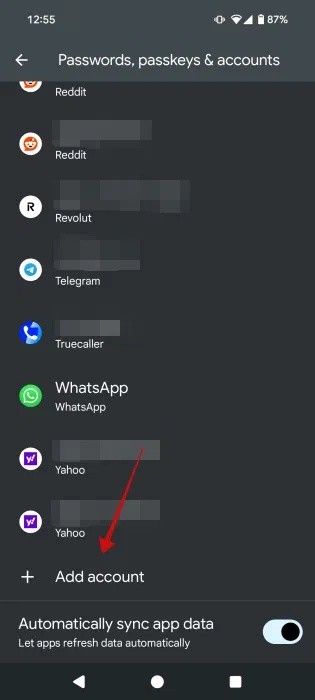
Taip pat gali padėti mobiliųjų duomenų išjungimas įrenginio nustatymuose ilgesniam nei 1 minutės laikotarpiui, bet nepamirškite jų vėl įjungti.
Yra daug programėlių, kurios prašo jūsų buvimo vietos. Problema ta, kad kai jos tai daro, užklausa perduodama per „Google Play“ paslaugas, kurios tada naudoja jūsų GPS, kad perduotų šią informaciją. Todėl tam tikrose programėlėse galite išjungti vietos bendrinimą.
Atidarykite programėlę, kuri telefone prašo jūsų buvimo vietos.
Tada eikite į „Nustatymai“ -> „Programos“ ir raskite tą programėlę. Pasirinkite „Leidimai“ .
Programėlės leidimų sąraše palieskite „Vieta“ .
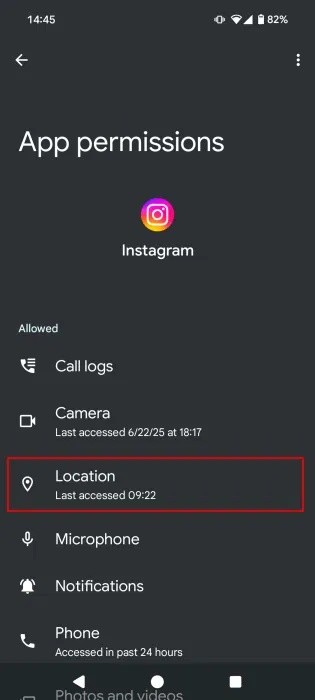
Perjunkite parinktį į „Neleisti“ , kad sumažintumėte „Play“ paslaugų akumuliatoriaus naudojimą.
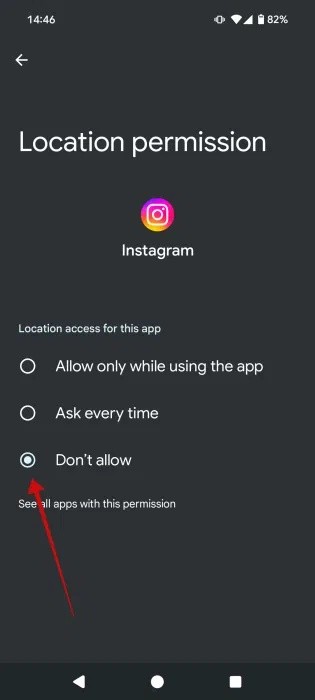
Tai gali skambėti kiek keistai, bet kartais atnaujinimai sukelia klaidų. Dėl šios priežasties, jei dėl „Google Play“ paslaugų išsenka baterija, galite pabandyti pašalinti paslaugos naujinius.
Eikite į Nustatymai -> Programos -> „Google Play“ paslaugos .
Viršutiniame dešiniajame kampe palieskite tris taškus. Pasirinkite „ Pašalinti naujinimus“ .
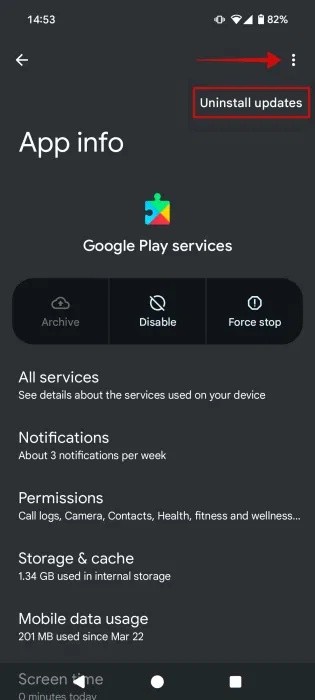
Paleiskite telefoną iš naujo, kad pamatytumėte, ar tai ką nors pakeičia.
Kartais naujausioje „Google Play“ paslaugų versijoje gali būti klaidų. Jei pastebite, kad atnaujinus „Google Play“ paslaugas akumuliatorius išsikrauna greičiau, gali tekti grįžti prie ankstesnės „Google Play“ paslaugų versijos (bent jau tol, kol naujausioje versijoje bus ištaisyta klaida).
Vadovaukitės aukščiau pateiktu patarimu, kad pašalintumėte naujinimą, tada eikite į APK veidrodį ir ieškokite „Google Play“ paslaugų. Arba galite naudoti bet kurią iš šių saugių svetainių, kad atsisiųstumėte APK failus .
Slinkite žemyn ir bakstelėkite Paslaugų versiją, kuri yra viena ar dviem versijomis ankstesnė už naujausią (ignoruokite beta versijas). Taip pat įsitikinkite, kad pasirinkote standartinę „Google Play“ paslaugų parinktį, o ne „Google Play“ paslaugas, skirtas „Android TV“, AR ir kt.
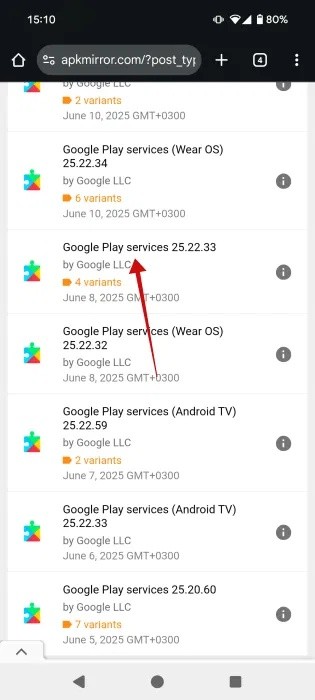
Pamatysite, kad yra dešimtys variantų, iš kurių galite rinktis. Norėdami atsisiųsti tinkamą variantą, turite žinoti tris dalykus: telefono SoC architektūrą, telefono ekrano DPI ir „Android“ versiją.
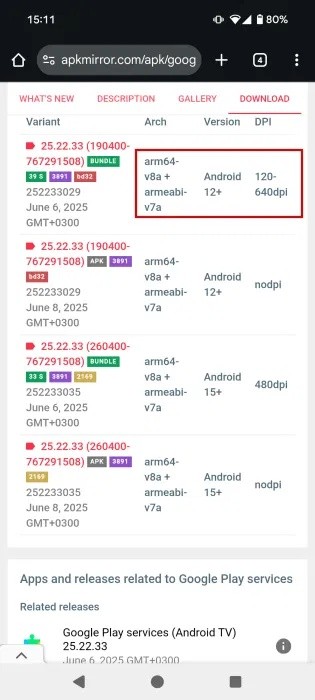
Savo „Android“ versiją galite sužinoti apsilankę Nustatymai -> Apie telefoną .
Norėdami nustatyti telefono ekrano DPI, turėsite atsisiųsti trečiosios šalies programėlę, pvz., „DPI Checker“ .
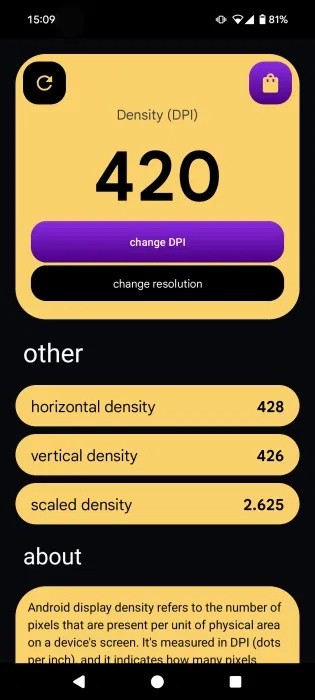
Šių dviejų detalių turėtų pakakti, kad pasirinktumėte tinkamą versiją, tačiau jei norite įsitikinti, kad perkate tinkamą, telefone atidarykite „Google“ ir įveskite „[telefono modelis] specifikacijos“ ir patikrinkite, ar SoC yra 64 bitų („arm64“), ar 32 bitų („armeabi“). Tačiau dauguma APK versijų yra suderinamos su abiem.
Galiausiai, galbūt norėsite įsitikinti, kad atnaujinote savo įrenginį į naujausią „Android“ versiją . Įrenginyje gausite pranešimą, kai jūsų telefonui bus pasiekiamas programinės įrangos atnaujinimas, tačiau tai galite patikrinti ir rankiniu būdu, nuėję į Nustatymai -> Sistema -> Sistemos atnaujinimai .
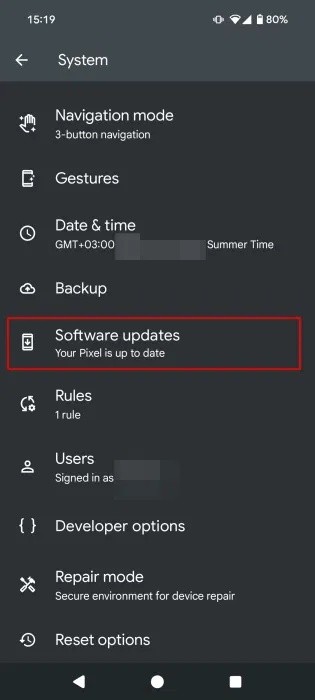
Jei yra atnaujinimas, įdiekite jį. Atnaujinime gali būti „Google Play“ paslaugų klaidų ištaisymų.
Jei akumuliatoriaus veikimo laikas vis dar nepakankamas, gali tekti telefone įjungti integruotą akumuliatoriaus taupymo parinktį (jei yra) ir pažiūrėti, ar tai padeda.
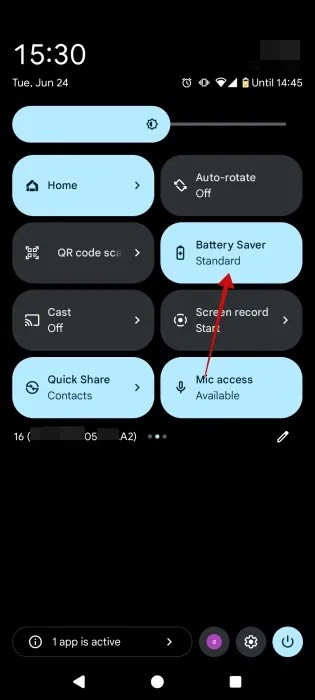
„Pixel“ įrenginiuose greitųjų nustatymų meniu yra plytelė „Battery Saver“, kurią galime lengvai įjungti ją paliesdami.
Taip pat žr.:
Įvedę root teises į „Android“ telefoną, gausite visišką prieigą prie sistemos ir galėsite paleisti daugybę programų, kurioms reikalinga root teisė.
„Android“ telefono mygtukai skirti ne tik garsumui reguliuoti ar ekranui pažadinti. Atlikus kelis paprastus pakeitimus, jie gali tapti sparčiaisiais klavišais, skirtais greitai nufotografuoti, praleisti dainas, paleisti programas ar net įjungti avarines funkcijas.
Jei palikote nešiojamąjį kompiuterį darbe ir turite skubiai išsiųsti ataskaitą viršininkui, ką daryti? Naudokite išmanųjį telefoną. Dar sudėtingiau – paverskite telefoną kompiuteriu, kad galėtumėte lengviau atlikti kelias užduotis vienu metu.
„Android 16“ turi užrakinimo ekrano valdiklius, kad galėtumėte keisti užrakinimo ekraną pagal savo skonį, todėl užrakinimo ekranas yra daug naudingesnis.
„Android“ vaizdo vaizde režimas padės sumažinti vaizdo įrašą ir žiūrėti jį vaizdo vaizde režimu, žiūrint vaizdo įrašą kitoje sąsajoje, kad galėtumėte atlikti kitus veiksmus.
Vaizdo įrašų redagavimas „Android“ sistemoje taps lengvas dėka geriausių vaizdo įrašų redagavimo programų ir programinės įrangos, kurią išvardijome šiame straipsnyje. Įsitikinkite, kad turėsite gražių, magiškų ir stilingų nuotraukų, kuriomis galėsite dalytis su draugais „Facebook“ ar „Instagram“.
„Android Debug Bridge“ (ADB) yra galinga ir universali priemonė, leidžianti atlikti daugybę veiksmų, pavyzdžiui, rasti žurnalus, įdiegti ir pašalinti programas, perkelti failus, gauti šaknines ir „flash“ ROM kopijas, kurti įrenginių atsargines kopijas.
Su automatiškai spustelėjamomis programėlėmis. Jums nereikės daug ką daryti žaidžiant žaidimus, naudojantis programėlėmis ar atliekant įrenginyje esančias užduotis.
Nors stebuklingo sprendimo nėra, nedideli įrenginio įkrovimo, naudojimo ir laikymo būdo pakeitimai gali turėti didelės įtakos akumuliatoriaus nusidėvėjimo sulėtinimui.
Šiuo metu daugelio žmonių mėgstamas telefonas yra „OnePlus 13“, nes be puikios aparatinės įrangos, jis taip pat turi jau dešimtmečius egzistuojančią funkciją: infraraudonųjų spindulių jutiklį („IR Blaster“).
„Google Play“ yra patogi, saugi ir tinka daugumai žmonių. Tačiau yra daugybė alternatyvių programėlių parduotuvių – vienos siūlo atvirumą, kitos teikia pirmenybę privatumui, o dar kitos – tiesiog smagi pertrauka.
„TWRP“ leidžia vartotojams išsaugoti, įdiegti, kurti atsargines kopijas ir atkurti programinę-aparatinę įrangą savo įrenginiuose, nesijaudinant dėl įrenginio būsenos, kai „Android“ įrenginiuose įdiegiama root programa, mirksi arba diegiama nauja programinė-aparatinė įranga.
Jei manote, kad gerai pažįstate savo „Galaxy“ įrenginį, „Good Lock“ parodys, kiek daug daugiau jis gali.
Dauguma mūsų į savo išmaniojo telefono įkrovimo prievadą žiūrime taip, tarsi jo vienintelė funkcija būtų palaikyti akumuliatoriaus energiją. Tačiau tas mažas prievadas yra daug galingesnis, nei galima manyti.
Jei pavargote nuo universalių patarimų, kurie niekada neveikia, pateikiame keletą, kurie tyliai keičia jūsų fotografavimo būdą.
Dauguma vaikų renkasi žaisti, o ne mokytis. Tačiau šie mobilieji žaidimai, kurie yra ir lavinamieji, ir linksmi, patiks mažiems vaikams.
Išbandykite „Skaitmeninę gerovę“ savo „Samsung“ telefone ir sužinokite, kiek laiko per dieną praleidžiate prie telefono!
Netikrų skambučių programėlė padeda jums skambinti iš savo telefono, kad išvengtumėte nepatogių, nepageidaujamų situacijų.
Jei tikrai norite apsaugoti savo telefoną, pats laikas pradėti jį užrakinti, kad išvengtumėte vagysčių, taip pat apsaugotumėte jį nuo įsilaužimų ir sukčiavimo.
Jūsų „Samsung“ telefono USB prievadas skirtas ne tik įkrovimui. Nuo telefono pavertimo staliniu kompiuteriu iki kitų įrenginių maitinimo – šios mažai žinomos programėlės pakeis jūsų įrenginio naudojimo būdą.
Įvedę root teises į „Android“ telefoną, gausite visišką prieigą prie sistemos ir galėsite paleisti daugybę programų, kurioms reikalinga root teisė.
„Android“ telefono mygtukai skirti ne tik garsumui reguliuoti ar ekranui pažadinti. Atlikus kelis paprastus pakeitimus, jie gali tapti sparčiaisiais klavišais, skirtais greitai nufotografuoti, praleisti dainas, paleisti programas ar net įjungti avarines funkcijas.
Jei palikote nešiojamąjį kompiuterį darbe ir turite skubiai išsiųsti ataskaitą viršininkui, ką daryti? Naudokite išmanųjį telefoną. Dar sudėtingiau – paverskite telefoną kompiuteriu, kad galėtumėte lengviau atlikti kelias užduotis vienu metu.
„Android 16“ turi užrakinimo ekrano valdiklius, kad galėtumėte keisti užrakinimo ekraną pagal savo skonį, todėl užrakinimo ekranas yra daug naudingesnis.
„Android“ vaizdo vaizde režimas padės sumažinti vaizdo įrašą ir žiūrėti jį vaizdo vaizde režimu, žiūrint vaizdo įrašą kitoje sąsajoje, kad galėtumėte atlikti kitus veiksmus.
Vaizdo įrašų redagavimas „Android“ sistemoje taps lengvas dėka geriausių vaizdo įrašų redagavimo programų ir programinės įrangos, kurią išvardijome šiame straipsnyje. Įsitikinkite, kad turėsite gražių, magiškų ir stilingų nuotraukų, kuriomis galėsite dalytis su draugais „Facebook“ ar „Instagram“.
„Android Debug Bridge“ (ADB) yra galinga ir universali priemonė, leidžianti atlikti daugybę veiksmų, pavyzdžiui, rasti žurnalus, įdiegti ir pašalinti programas, perkelti failus, gauti šaknines ir „flash“ ROM kopijas, kurti įrenginių atsargines kopijas.
Su automatiškai spustelėjamomis programėlėmis. Jums nereikės daug ką daryti žaidžiant žaidimus, naudojantis programėlėmis ar atliekant įrenginyje esančias užduotis.
Nors stebuklingo sprendimo nėra, nedideli įrenginio įkrovimo, naudojimo ir laikymo būdo pakeitimai gali turėti didelės įtakos akumuliatoriaus nusidėvėjimo sulėtinimui.
Šiuo metu daugelio žmonių mėgstamas telefonas yra „OnePlus 13“, nes be puikios aparatinės įrangos, jis taip pat turi jau dešimtmečius egzistuojančią funkciją: infraraudonųjų spindulių jutiklį („IR Blaster“).
















